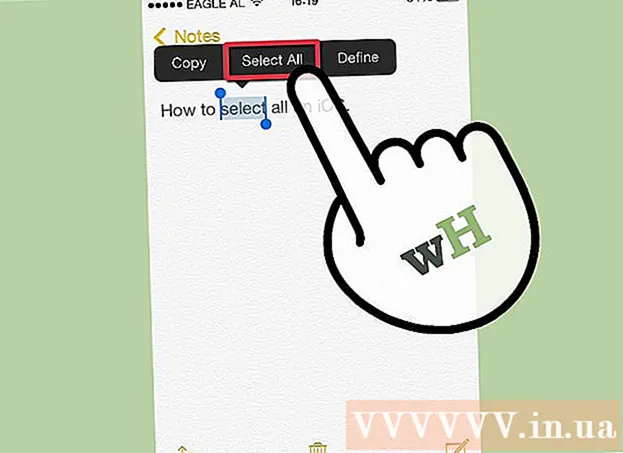Författare:
Charles Brown
Skapelsedatum:
10 Februari 2021
Uppdatera Datum:
1 Juli 2024

Innehåll
iOS-användare kan stöta på ett 3194-fel när de försöker återställa eller uppdatera firmware på sina iPhone-, iPad- eller andra iPod-enheter. Felet genereras vanligtvis till följd av att iTunes inte vill kommunicera med Apple-servern, som ansvarar för återställningar och uppdateringar, men kan lösas med någon av följande procedurer för Windows eller Mac-datorn.
Att gå
Metod 1 av 2: Windows
 Öppna iTunes-applikationen på din dator.
Öppna iTunes-applikationen på din dator. Klicka på "Hjälp" i iTunes-menyraden och välj "Sök efter uppdateringar". iTunes kommer att verifiera att din dator har den senaste versionen av iTunes.
Klicka på "Hjälp" i iTunes-menyraden och välj "Sök efter uppdateringar". iTunes kommer att verifiera att din dator har den senaste versionen av iTunes. - Om en iTunes-uppdatering är tillgänglig följer du anvisningarna för att uppdatera iTunes innan du fortsätter.

- Om en iTunes-uppdatering är tillgänglig följer du anvisningarna för att uppdatera iTunes innan du fortsätter.
 Klicka på Microsoft Support-länken i avsnittet Resurser i slutet av den här artikeln.
Klicka på Microsoft Support-länken i avsnittet Resurser i slutet av den här artikeln. Klicka på knappen "Fix It" på Microsofts startsida.
Klicka på knappen "Fix It" på Microsofts startsida. Klicka på "Kör" när dialogrutan "Filnedladdning" visas på skärmen.
Klicka på "Kör" när dialogrutan "Filnedladdning" visas på skärmen. Följ anvisningarna enligt guiden Fix It. Fix It-guiden återställer datorns värdfil till standardinställningarna, vilket kan lösa 3194-felet.
Följ anvisningarna enligt guiden Fix It. Fix It-guiden återställer datorns värdfil till standardinställningarna, vilket kan lösa 3194-felet.  Försök att återställa eller uppdatera din iOS-enhet omedelbart efter att Fix It-guiden har slutförts. Din dator ska nu kunna kommunicera med Apples server och lösa 3194-felet.
Försök att återställa eller uppdatera din iOS-enhet omedelbart efter att Fix It-guiden har slutförts. Din dator ska nu kunna kommunicera med Apples server och lösa 3194-felet. - Om iOS fortfarande upplever 3194-felet, gå vidare till resten av stegen i den här artikeln.

- Om iOS fortfarande upplever 3194-felet, gå vidare till resten av stegen i den här artikeln.
 Öppna Windows Explorer och gå till C: Windows System32 Drivers Etc.
Öppna Windows Explorer och gå till C: Windows System32 Drivers Etc. Klicka på "värd" -filen.
Klicka på "värd" -filen. Klicka på "Redigera" i Windows Explorer-huvudmenyn och välj "Kopiera".
Klicka på "Redigera" i Windows Explorer-huvudmenyn och välj "Kopiera". Klicka på "Redigera" igen och välj "Klistra in". Det finns nu 2 värdfiler i "Etc." flygblad.
Klicka på "Redigera" igen och välj "Klistra in". Det finns nu 2 värdfiler i "Etc." flygblad.  Klicka på den ursprungliga värdfilen och dra filen till Windows-skrivbordet.
Klicka på den ursprungliga värdfilen och dra filen till Windows-skrivbordet. Välj den kopierade värdfilen och dra filen till Windows-skrivbordet.
Välj den kopierade värdfilen och dra filen till Windows-skrivbordet. Högerklicka på den kopierade värdfilen och välj “Öppna”.
Högerklicka på den kopierade värdfilen och välj “Öppna”. Välj "Anteckningsblock" när du uppmanas att välja vilket program du vill använda för att öppna värdfilen.
Välj "Anteckningsblock" när du uppmanas att välja vilket program du vill använda för att öppna värdfilen. Klicka på "Redigera" från Notepads huvudmeny och välj "Välj alla.”
Klicka på "Redigera" från Notepads huvudmeny och välj "Välj alla.”  Klicka på "Redigera" igen och välj "Ta bort".
Klicka på "Redigera" igen och välj "Ta bort". Klicka på "File" i menyraden i Anteckningar / Anteckningar och välj "Spara".
Klicka på "File" i menyraden i Anteckningar / Anteckningar och välj "Spara". Stäng anteckningsblock.
Stäng anteckningsblock. Klicka och dra tillbaka den dubbla värdfilen på skrivbordet till “Etc”.
Klicka och dra tillbaka den dubbla värdfilen på skrivbordet till “Etc”. Högerklicka på den kopierade värdfilen och välj “Byt namn”.
Högerklicka på den kopierade värdfilen och välj “Byt namn”. Skriv “värdar” och tryck “Enter”.
Skriv “värdar” och tryck “Enter”. Starta om din dator.
Starta om din dator. Försöker uppdatera eller återställa din iOS-enhet med iTunes. 3194-felet kommer nu att lösas och visas inte längre.
Försöker uppdatera eller återställa din iOS-enhet med iTunes. 3194-felet kommer nu att lösas och visas inte längre.
Metod 2 av 2: Mac OS X
 Starta iTunes på din dator.
Starta iTunes på din dator. Klicka på "iTunes" i iTunes-huvudmenyn och välj "Sök efter uppdateringar". iTunes kommer att verifiera att din dator har den senaste versionen av iTunes.
Klicka på "iTunes" i iTunes-huvudmenyn och välj "Sök efter uppdateringar". iTunes kommer att verifiera att din dator har den senaste versionen av iTunes. - Om en iTunes-uppdatering är tillgänglig följer du anvisningarna för att uppdatera iTunes innan du fortsätter.

- Om en iTunes-uppdatering är tillgänglig följer du anvisningarna för att uppdatera iTunes innan du fortsätter.
 Klicka på mappen Program i dockan.
Klicka på mappen Program i dockan. Klicka på "Verktyg" och välj "Terminal.”
Klicka på "Verktyg" och välj "Terminal.” Skriv kommandot "sudo nano / private / etc / hosts" och tryck på "Return". Detta kommando öppnar värdfilen.
Skriv kommandot "sudo nano / private / etc / hosts" och tryck på "Return". Detta kommando öppnar värdfilen.  Skriv in ditt Apple-lösenord vid uppmaningen och tryck på "Return". Av säkerhetsskäl visar din dator inte ditt lösenord när du skriver det i terminalen.
Skriv in ditt Apple-lösenord vid uppmaningen och tryck på "Return". Av säkerhetsskäl visar din dator inte ditt lösenord när du skriver det i terminalen.  Se till att tilldelningsnumret bredvid den första posten i "localhost" är inställt på standardvärdvärdet "127.0.0.1".
Se till att tilldelningsnumret bredvid den första posten i "localhost" är inställt på standardvärdvärdet "127.0.0.1".- Om värdvärdet är felaktigt använder du piltangenterna för att navigera till och korrigera värdvärdet.
 Använd piltangenterna för att navigera till värdvärdet för "gs.apple.com".
Använd piltangenterna för att navigera till värdvärdet för "gs.apple.com". Skriv pundnyckeln följt av ett mellanslag före värdets värde. Till exempel, om ditt värdvärde bredvid "gs.apple.com" är "17.151.36.30", ändrar du posten till "# 17.151.36.30".
Skriv pundnyckeln följt av ett mellanslag före värdets värde. Till exempel, om ditt värdvärde bredvid "gs.apple.com" är "17.151.36.30", ändrar du posten till "# 17.151.36.30".  Tryck på "Control" och "o" samtidigt för att spara värdfilen.
Tryck på "Control" och "o" samtidigt för att spara värdfilen. När datorn ber dig att ange filnamnet, tryck på “Enter”.
När datorn ber dig att ange filnamnet, tryck på “Enter”. Tryck på "Kontroll" och "x" för att avsluta redigeraren i terminalen.
Tryck på "Kontroll" och "x" för att avsluta redigeraren i terminalen. Starta om din Mac-dator.
Starta om din Mac-dator. Försök igen för att uppdatera eller återställa din iOS-enhet med iTunes. Enheten visar inte längre felmeddelandet 3194.
Försök igen för att uppdatera eller återställa din iOS-enhet med iTunes. Enheten visar inte längre felmeddelandet 3194.
Tips
- Om din dator använder en router för att ansluta till Internet kan routern göra det omöjligt att komma åt Apple-servern från standardinställningarna. Stäng av strömmen till routern och anslut direkt till din Internetleverantör med endast modemet och försök sedan uppdatera eller återställa din iOS-enhet.
- Använd en annan dator med en fungerande internetanslutning, försök att uppdatera eller återställa din iOS-enhet om fel 3194 kvarstår.
- Om din iOS fortsätter att visa 3194-felet efter att ha gått igenom de tidigare stegen i den här artikeln kan det bero på en brandvägg eller annan säkerhetsprogramvara som du kanske har installerat. Försök att inaktivera den eller ta bort relevant programvara och försök sedan uppdatera eller återställa iOS-enheten igen.
- Kontrollera i Aktivitetshanteraren / Aktivitetshanteraren (CTRL + SHIFT + ESC) om "httpd.exe" körs. Om den finns i listan över pågående processer markerar du den och stoppar processen genom att trycka på DEL.